myeclipse 2019是一款优秀的开发软件。软件支持Java Servlet、AJAX、JSP、JSF、Struts、Spring、Hibernate、EJB3、JDBC数据库,只要按照自己的想法工作,所有目标都可以实现,具有完整的编码、调试、测试和Release功能!软件支持多视角编辑图像信息,软件中提供的图像抓取工具可用于快速查看图像信息。平台不断创新,旨在帮助开发者找到关键技术的解决方案,在这里您将找到开发JAVA EE所需的一切支持,包括智能企业工具、Web开发、云开发、标准Maven项目架构和数据库开发。 、Visual Spring 编辑器等。平台同时提供您需要的所有技术和插件,充分利用所需的JAVA EE技术,提供全栈开发,是理想的企业级开发必备的软件平台。该平台提供最新的技术,有效构建高性能应用程序所需的一切,内置库和最新的向导,具有流行的服务器连接模式和内置的 TOMCAT 服务器,具有出色的数据库设计所需的工具等等.内置智能企业工具、Web开发、云开发、标准Maven项目架构、数据库开发、可视化Spring编辑器以及几乎所有常用的插件和开发工具,让用户在任何平台上都可以无限制地进行创作和开发。 Java 编程中最有用的编程工具之一。
注意:安装软件前需要先安装JDK以及配置JDK环境。
具体步骤:返回首页→开发变成→开发环境→JDK
安装教程
1.下载完成后,鼠标右击【MyEclipse 2019】压缩包,选择【解压到当前文件夹】

2.打开解压后的文件夹,右击【MyEclipse 2019】选择【以管理员身份运行】

3.点击【Next】

4.勾选【I accept the terms of the license aggreement】,点击【Next】
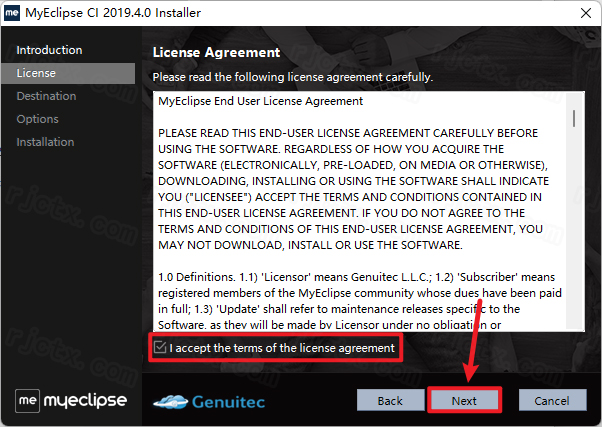
5.点击【Change…】可修改软件安装位置,点击【Next】
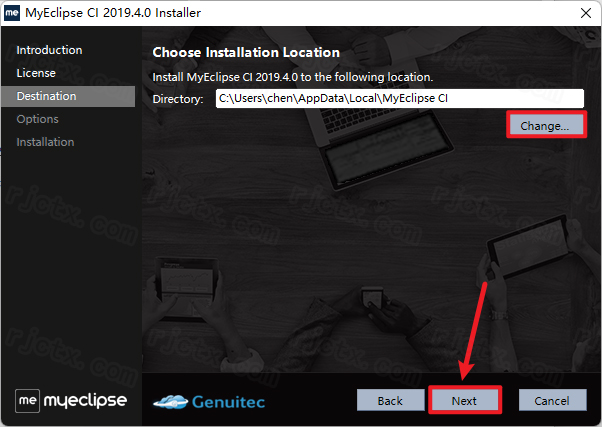
6.等待软件后台自动安装

7.取消勾选【Lanunch MyEclipse CI】点击【Finish】
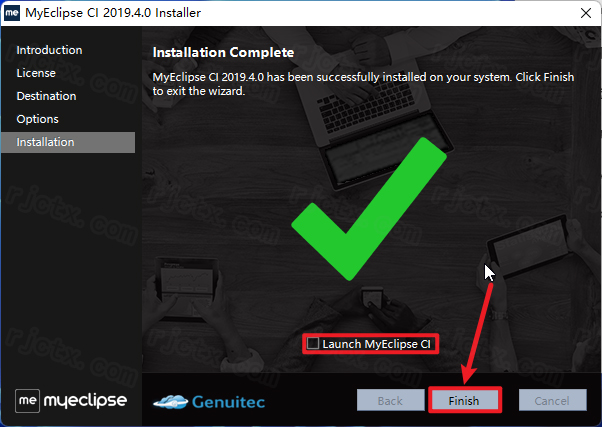
8.点击【Next】
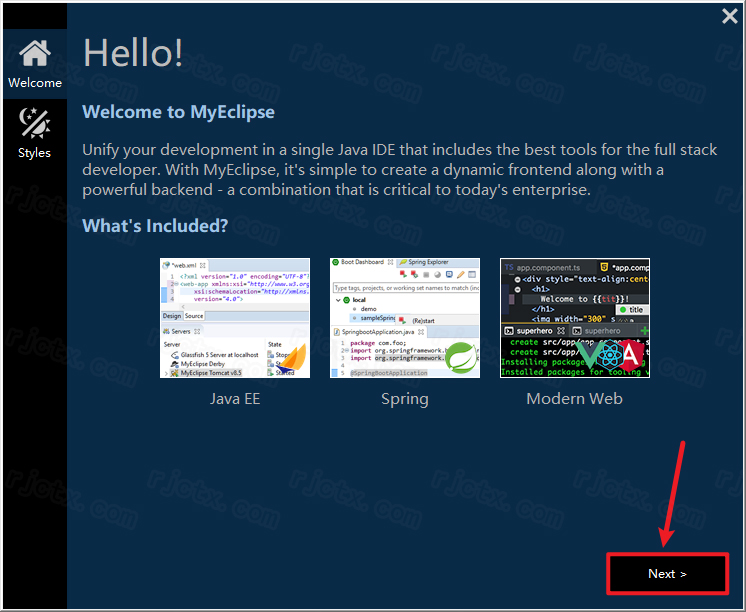
9.选择任意一款主题(如:Eclipse Classic Theme),点击【Next】

10.点击【MyEclipse CI…】
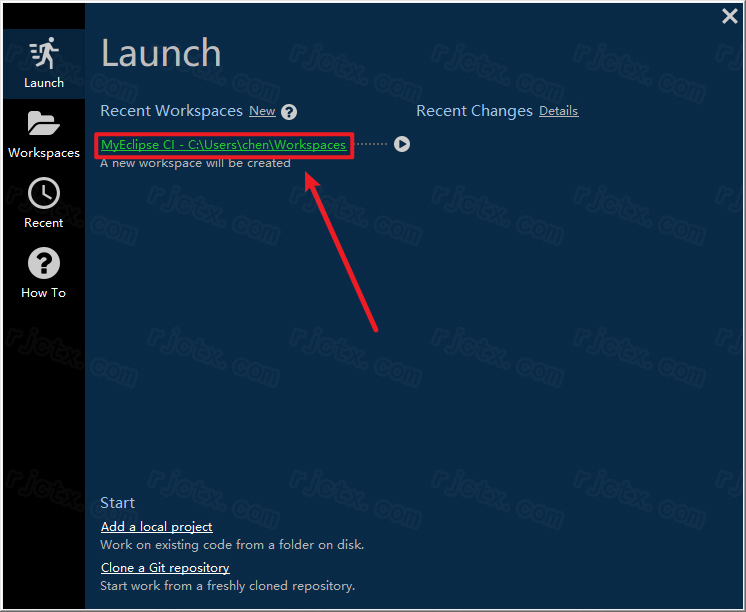
11.点击【Start Trial】
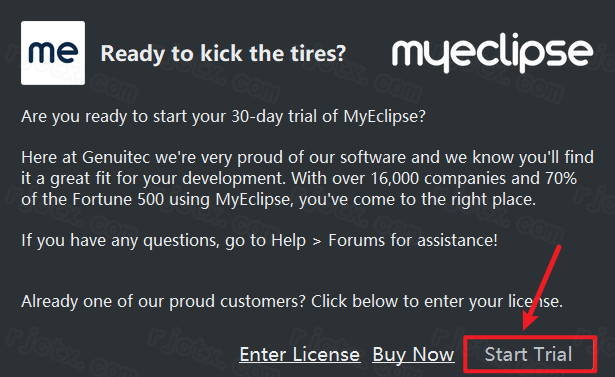
12.点击【Register Later】

13.点击右上角【X】选择【Exit】

14.打开安装包解压后的文件夹,双击打开【Crack】文件夹

15.双击打开【Path】文件夹
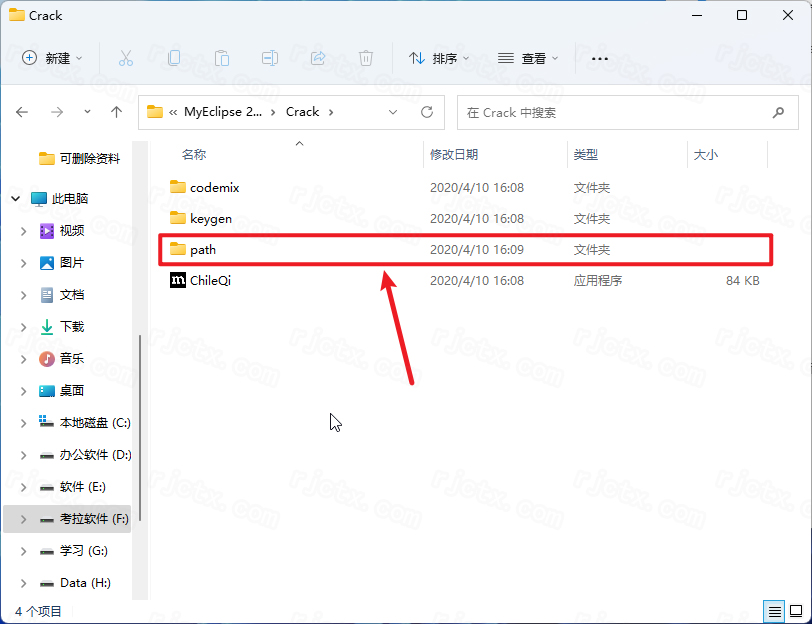
16.全选该文件夹下所有文件,鼠标右击选择【复制】

17.点击桌面任务栏中的【开始】图标,在所有应用中鼠标按住【MyEclipse CI】图标不动,将图标拖动到桌面。
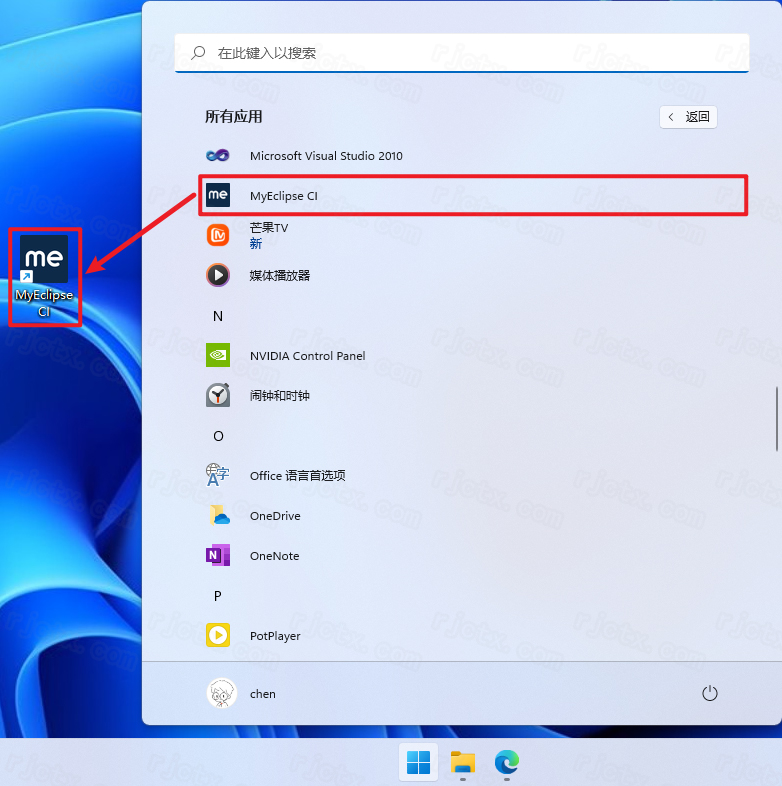
18.右击桌面的【MyEclipse CI】图标,点击【打开文件所在的位置】

19.双击打开【plugins】文件夹
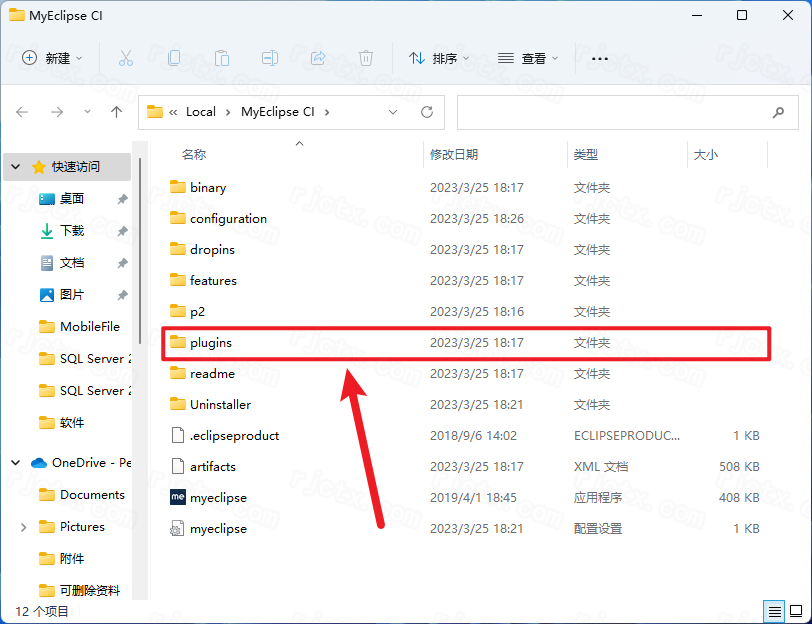
20.鼠标右击空白处选择【粘贴】
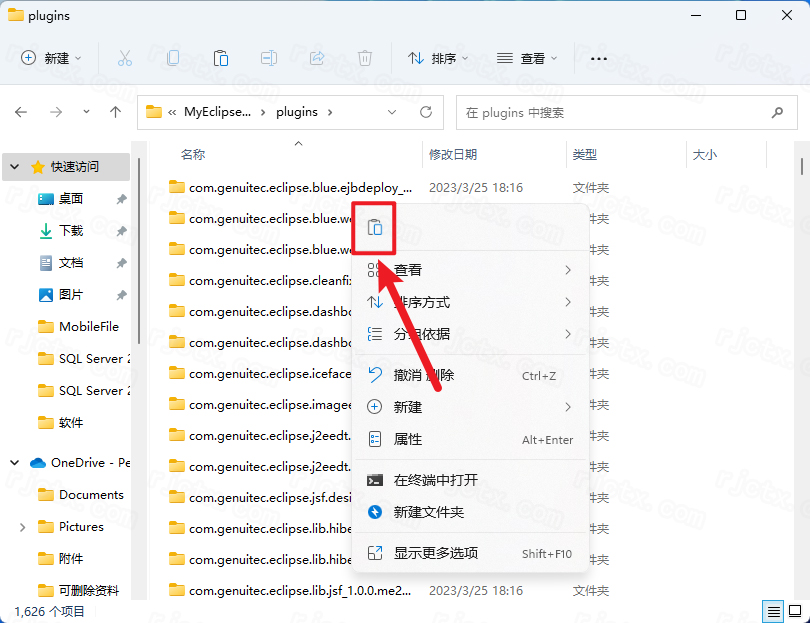
21.点击【替换目标中的文件】
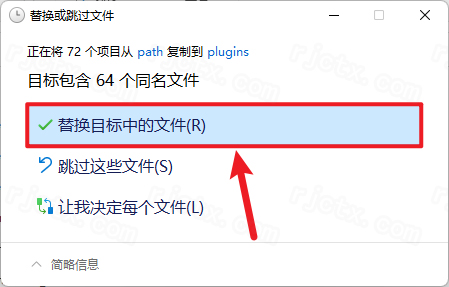
22.双击打开【keygen】文件夹
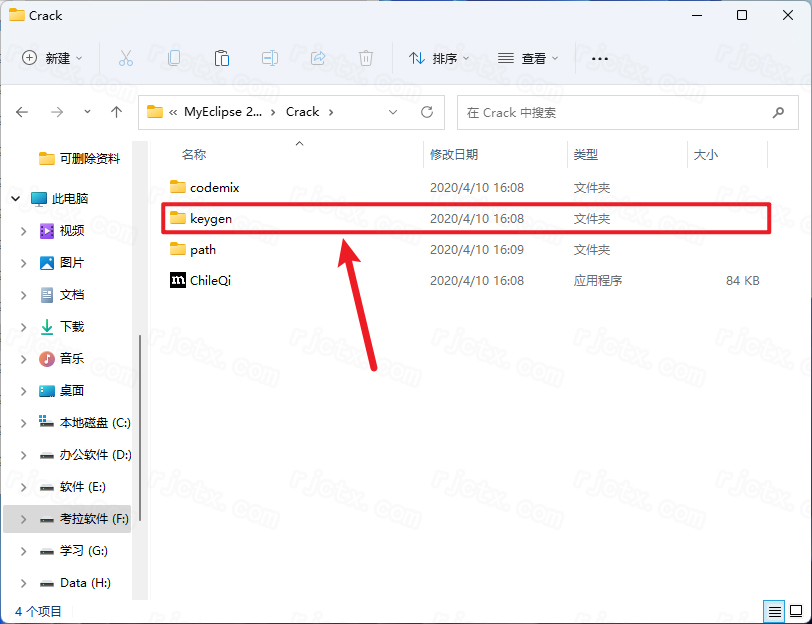
23.双击【cracker2019.jar】选择打开方式为【Java(TM)Platform SE binary】,点击【确定】

24.输入Usercode【www.rjctx.com】,点击两次【Systemld…】

25.点击【Active】,激活成功如下图红框所示

26.点击【Tools】选择【1.SaveProperities】
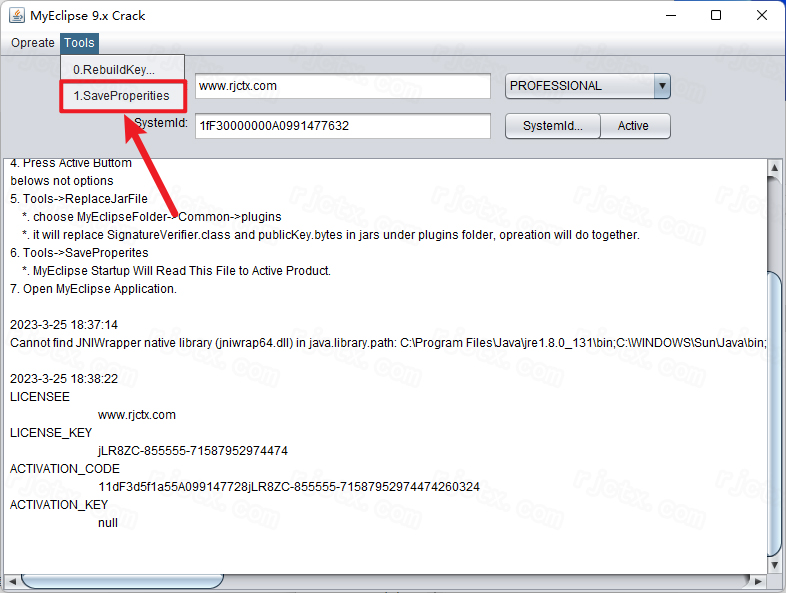
27.打开安装包解压后的文件夹,双击打开【汉化包】文件夹

28.双击运行【汉化工具.jar】程序
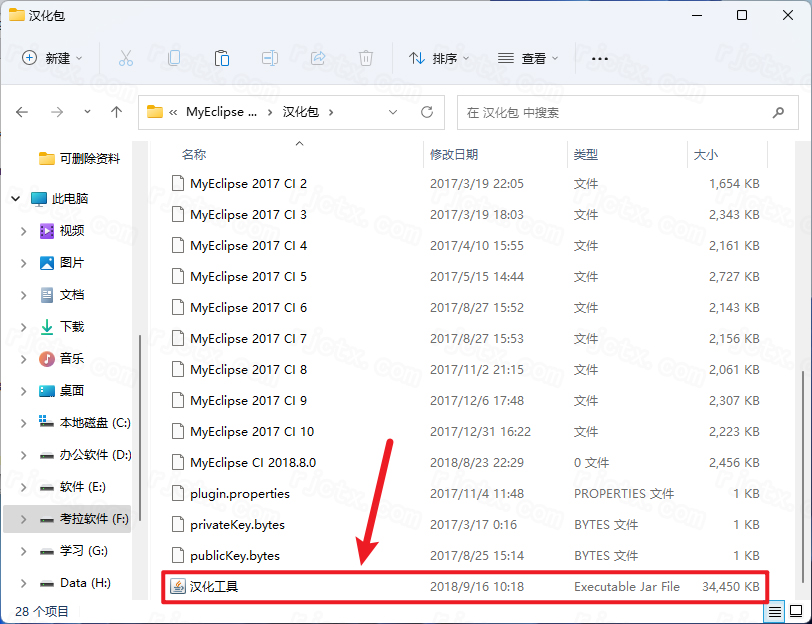
29.点击【汉化】

30.提示【汉化成功】后点击右上角【x】退出
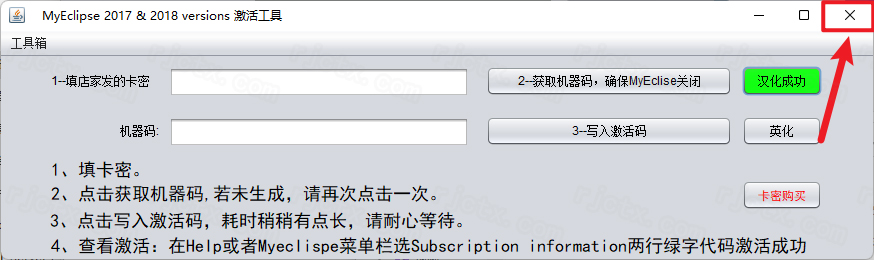
31.双击桌面的【MyEclipse CI】图标启动软件,点击【Workspaces】,点击【use as default】
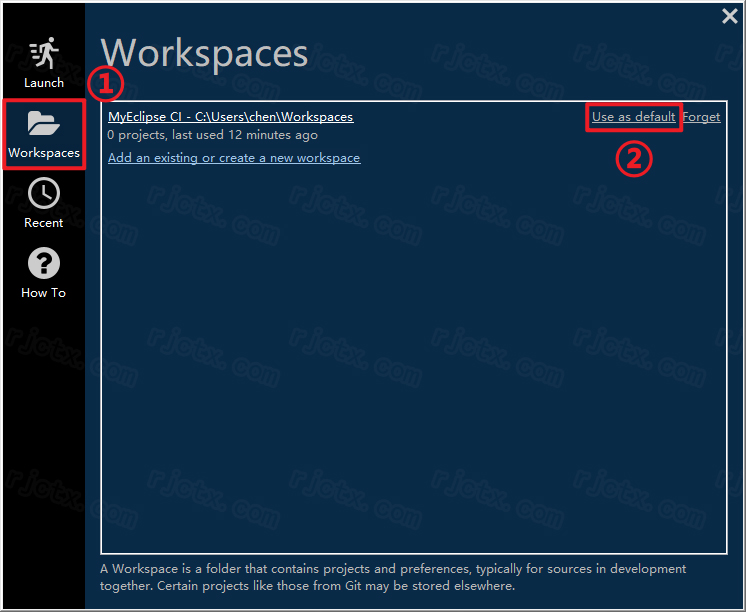
32.点击【Use as default and launch】

33.等待软件启动

34.安装完成

| 软件参数: | |
| [名称]:MyEclipse 2019 | 下载速度: |
| [大小]:1.93GB | 奶牛快传:不限速 |
| [语言]:简体中文 | 百度网盘:1 – 200K |
| [测试安装环境]:Windows10,windows11 | |
| [捆绑软件]:无 | |

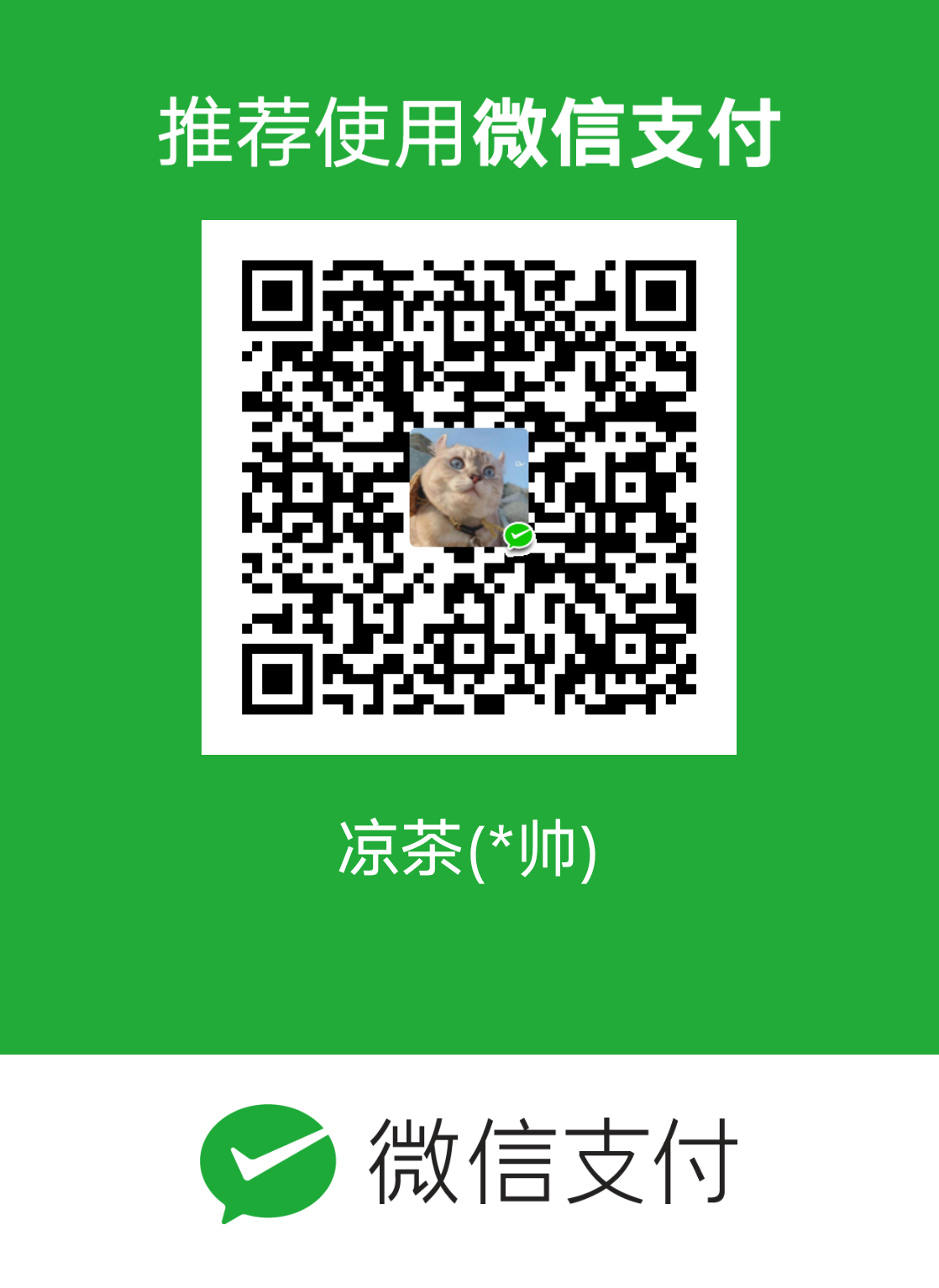 微信扫一扫打赏
微信扫一扫打赏
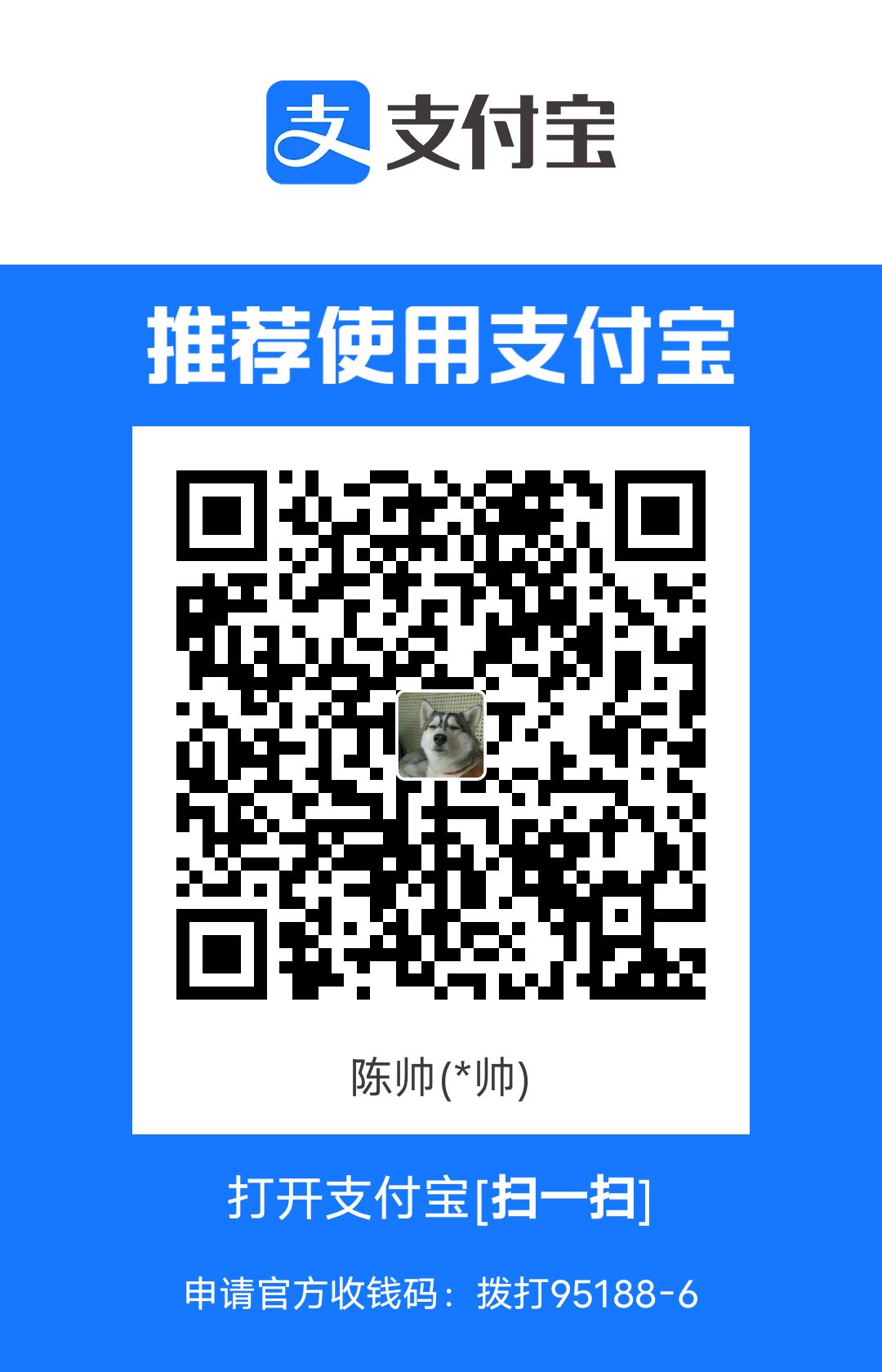 支付宝扫一扫打赏
支付宝扫一扫打赏


好像是我把jdk删除了😋
23.双击【cracker2019.jar】选择打开方式为【Java(TM)Platform SE binary】,点击【确定】电脑上只有
OpenJDK Platform binary